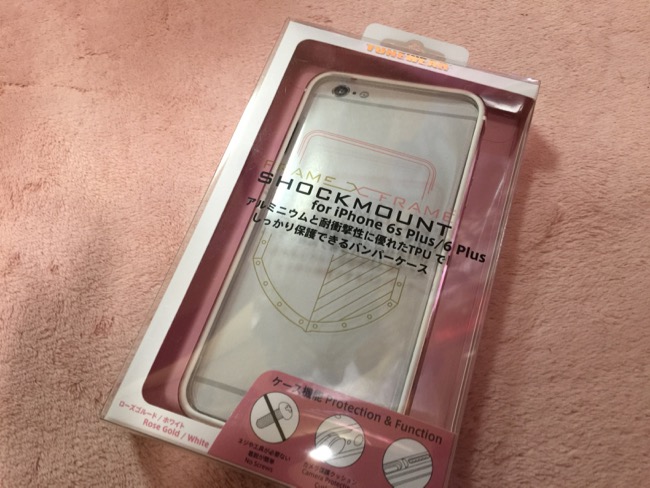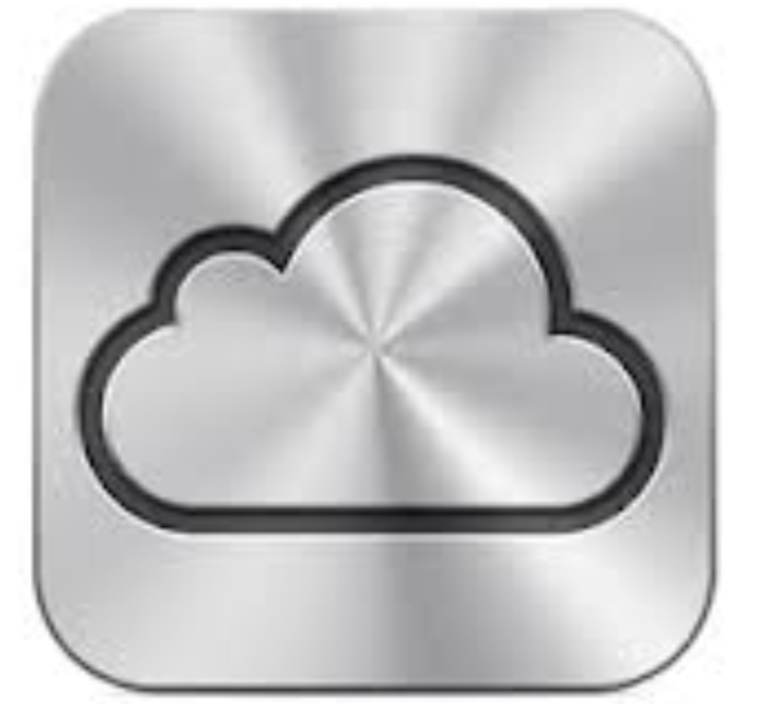
どうも!HIRAMA(@hirama1406)です!!
ワイモバイルやUQモバイルがiPhone5SやSEを格安で販売していることからガラケー、Androidスマホから乗り換えする方もかなり多いのではないでしょうか?
iPhone利用者はAndroidに比べると若干多めなので操作でわからないことがあれば周りの友人達に聞いたりすることができるかもしれないですが、設定の部分だとそれなりに知識がないと対処することが難しいかもしれません。
購入店舗によってはいわゆる初期設定を手伝ってくれるとこもあるかもしれませんが、基本的には自分たちで行う必要があります。
本日はiPhoneを使う上で必要な設定のひとつ。
「iCloudメール」の取得についてです。
iCloudメールとは?
Appleが提供するiCloudメールはアプリをインストールするために必要なApple IDを取得することで利用できるメールサービス。
無料で利用ができるiCloudメールですが、フリーメールアドレスか?と言われれば少し違うようです。
キャリアメールのようにしてiCloudメールをメインで使っているユーザーもそんなに多くないことからメールとしての利用頻度は少ないが、iOSを使う上では無くてはならないもの!
メールとして使わなくても大事なものだからメールアドレスとパスワードはしっかり覚えておいたほうがいいものですね。
iCloudメールの作成

iCloudメールを作成する手順ですが、簡単に▼
「設定」→「iCloud」→「生年月日」→「名前」の順で入力していきます。
「名前」まで入力するとこのような画面になります▼
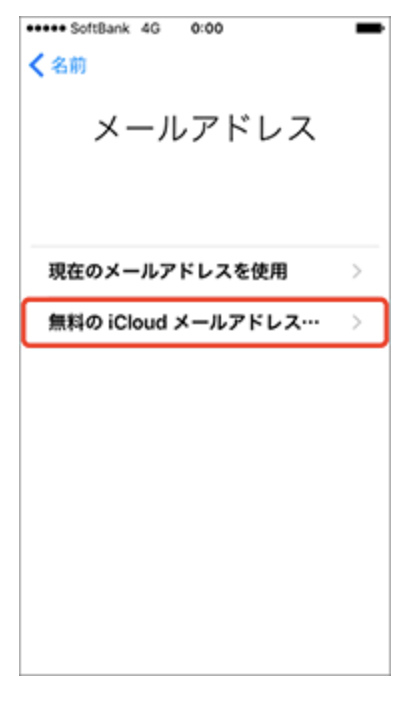
「現在のメールアドレスを使用」か「無料のiCloudメールアドレスの取得」を選べるのですが、ここでは「無料のiCloudメールアドレスの取得」を選択しましょう。
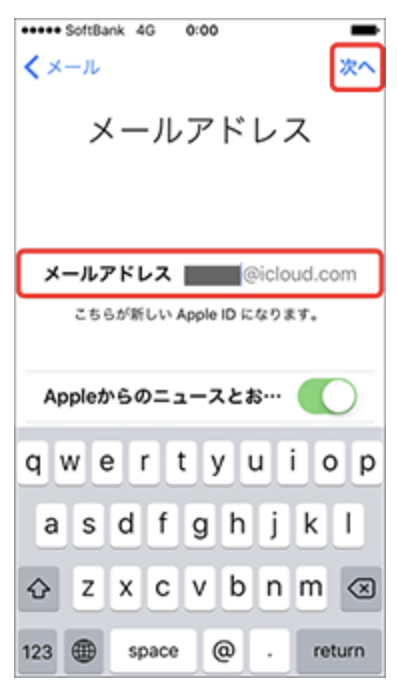
ここで作成したいiCloudメールアドレスを決めるのですが「ー(ハイフン)」は使えないので注意が必要です。
作成したら右上の「次へ」をタップするのですが、稀にこの先に進めないことがあります。
エラーメッセージで「Apple IDとして使用する有効なメールアドレスを入力してください」等々で作成が出来ないことがあります。
原因はスマホ本体というよりはサーバー問題のようなのでしばらく待つと改善するようですが、いつ作成できるようになるかわからないときは素直にGmailのようなフリーメールアドレスを作成を行い。
先程の、「現在のメールアドレスを使用」か「無料のiCloudメールアドレスの取得」の選択のときに「現在のメールアドレスを使用」を選択して元々利用しているメールアドレスをiCloudとして設定してあげたほうが手早いです。
iPhoneのApple IDを作成するときはiCloudから設定してあげるほうが面倒くさくないですよ。
割りと僕の周りの友人達もiCloudの設定で詰まることがあるので参考になれば幸いです。